
Kandungan
iOS 8.1 dikeluarkan hari ini, dan dengan itu pelancaran Apple Pay, yang merupakan platform pembayaran digital sendiri untuk pengguna iOS. Inilah caranya untuk menetapkannya.
Apple Pay membolehkan anda menyimpan maklumat kad kredit anda pada iPhone anda dan menggunakannya untuk membeli barangan di mana-mana kedai yang menyokong Apple Pay. IPhone 6 mempunyai cip NFC yang membolehkan anda mengetuk terminal bayar di kedai untuk membeli barangan secara serta-merta. Lebih-lebih lagi, melakukan ini tidak memberi maklumat kad kredit anda, jadi anda kurang terdedah untuk menyimpan hacks yang mencuri maklumat kad kredit, sama seperti Home Depot baru dan Hacks Sasaran.
Apple Pay juga berfungsi dengan aplikasi membeli-belah mudah alih, membolehkan anda membayar dengan satu sentuhan sensor cap jari Touch ID dalam aplikasi membeli-belah yang menyokong ciri tersebut.
Selepas anda mengemas kini ke iOS 8.1, sistem dompet digital baharu bersedia untuk menyediakan, dan hanya memerlukan beberapa minit untuk mendapatkan beberapa kad kredit dan debit anda yang disimpan di iPhone atau iPad anda supaya anda boleh memulakan membeli-belah dan membayar untuk perkara-perkara seperti yang dimaksudkan untuk menjadi.
Inilah caranya untuk menubuhkan Apple Pay.
Menyediakan Apple Pay
Selepas anda mengemas kini ke iOS 8.1, buka apl Passbook. Leret turun ke mana-mana sehingga anda melihat ikon tambah muncul di penjuru kanan sebelah atas skrin. Ketik ikon tambah itu.

Teruskan dan ketik Sediakan Apple Pay untuk memulakan proses. Terdapat dua cara untuk menambahkan kad kredit atau kad debit kepada dompet Apple Pay anda. Salah satu cara adalah dengan cepat menambah kad anda yang sudah ada pada fail dengan Apple untuk pembelian iTunes. Anda boleh mengetuk Gunakan Kad pada Fail dengan iTunes untuk ini, atau hanya pilih Gunakan Kad Kredit atau Debit yang berbeza.
Jika anda memilih yang pertama, semua yang perlu anda lakukan ialah memasukkan kod keselamatan kad itu dan klik Seterusnya untuk menambah dompet Apple Pay anda. Itu sahaja yang ada padanya!

Jika anda memilih untuk menambah kad kredit atau kad debit anda sendiri, prosesnya sedikit lebih lama, tetapi masih cepat dan benar-benar mudah.
Apabila memilih Gunakan Kad Kredit atau Debit yang berbeza, anda boleh masuk dalam butiran kad secara manual (nama anda, nombor kad, tarikh tamat tempoh dan kod keselamatan) atau mengambil gambar kad anda dan masukkan Apple Pay dalam butiran tersebut secara automatik dengan membaca nombor pada kad menggunakan kamera, tetapi anda masih perlu memasukkan kod keselamatan secara manual.

Bergantung pada kad yang anda tambah dan bank yang ada, anda mungkin perlu menggunakan sistem pengesahan bank itu. Dalam kes saya, saya perlu mendapatkan kod pengesahan dari Chase untuk mengesahkan kad Chase Freedom. Tetapi selepas saya menerimanya dan memasukkannya ke Apple Pay, kad itu telah disahkan dan diaktifkan dan kini sedia untuk digunakan.
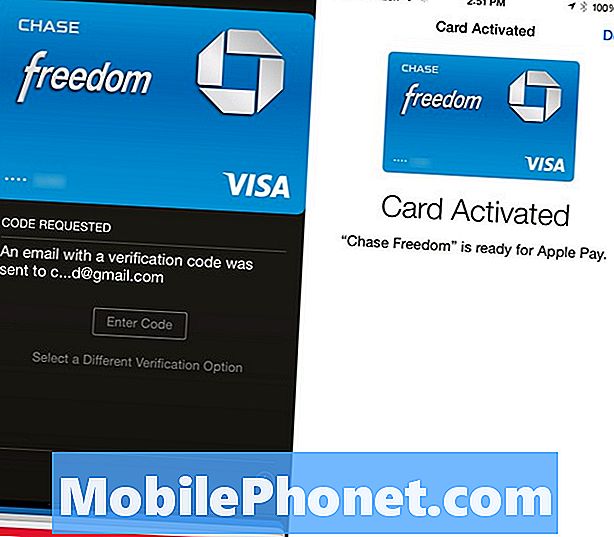
Dari sana, saya dapat membuka Buku Pasu saya, dan kad kredit tambahan saya akan ditunjukkan di bahagian atas, sementara Kad Pelbagai buku lain saya berada di bahagian bawah.
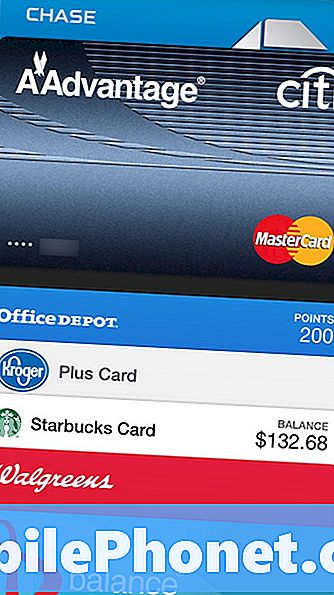
Kini, apabila saya ingin membayar barangan di kedai tempatan yang menyokong Apple Pay, saya hanya boleh membuka Passbook, pilih kad kredit yang saya mahu gunakan dan kemudian pegang iPhone 6 saya ke terminal bayaran di daftar tunai sambil menekan saya jari ke bawah pada sensor cap jari Touch ID.
Atau jika anda membeli sesuatu di dalam aplikasi iOS, anda boleh dengan cepat membayarnya dengan memegang jari ke bawah pada sensor Touch ID. Tidak perlu memasukkan maklumat kad kredit!


